當前位置:首頁 > 幫助中心 > 為什么老電腦重裝系統也卡頓?老電腦重裝系統教程【圖示】
為什么老電腦重裝系統也卡頓?老電腦重裝系統教程【圖示】
為什么老電腦重裝系統也卡頓?一聽到這個,原因就很明確了,你的老電腦安裝了不符合它硬件配置的系統。明明配置不足以支撐win10系統運行,還要強行安裝的話,你的電腦不卡誰的卡呢。這時候,選擇安裝win7系統才是最適合的,流暢穩定。今天就來講解一下老電腦重裝系統教程圖示。
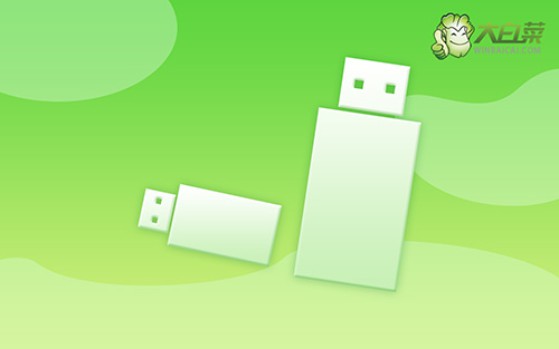
一、電腦重裝系統工具
鏡像版本: Windows 7企業版
工具軟件:大白菜u盤啟動盤制作工具(點擊紅字下載)
二、電腦重裝系統準備
1、非常重要的一點,在進行系統重裝之前,你需要備份c盤的數據。因為電腦重裝系統會對C盤進行格式化,徹底清理數據。
2、U盤啟動盤作為重裝系統的重要工具,一定要選用安全可靠的u盤進行制作。同時,u盤制作也會格式化,如果里面有數據的話,記得提前備份。
3、u盤啟動盤制作好之后,可以從【MSDN我告訴你】網站下載需要的系統鏡像進行安裝,點擊左側的“操作系統”查找即可。
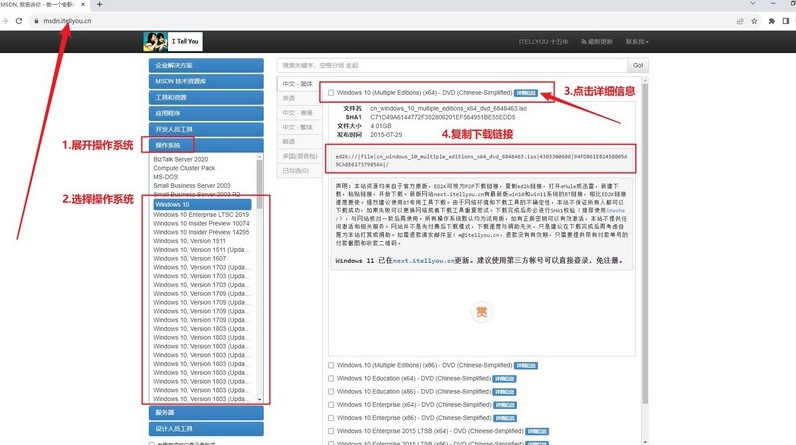
三、電腦重裝系統操作
第一步:制作U盤WinPE
1、關閉所有安全殺毒軟件,進入大白菜官網,下載大白菜U盤啟動盤制作工具。
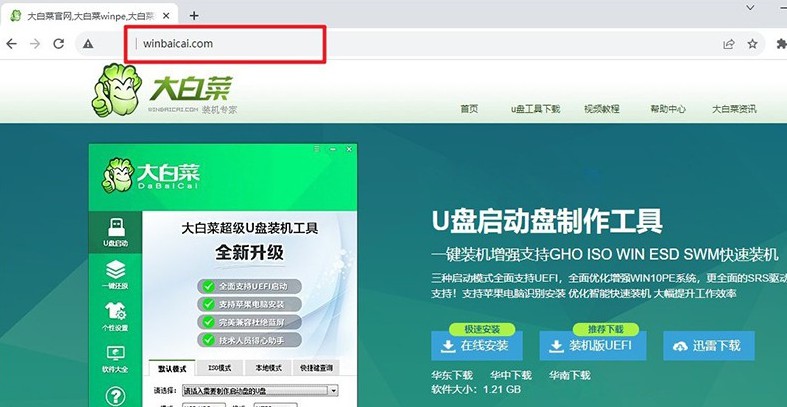
2、解壓并運行大白菜U盤啟動盤制作工具,將U盤連接至電腦,如圖所示,制作u盤啟動盤即可。
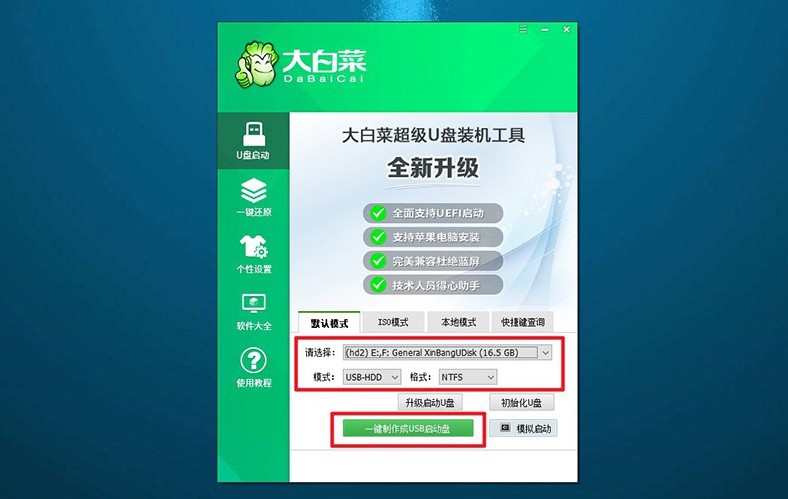
3、u盤啟動盤制作完成后,就可以將下載好的Windows系統鏡像保存至U盤。
第二步:啟動U盤WinPE
1、這里是常見電腦品牌對應的u盤啟動快捷鍵的截圖,供大家進行查詢。
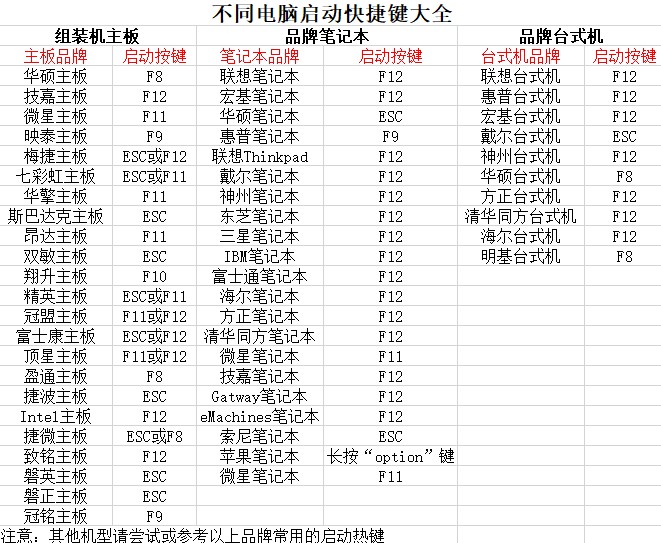
2、將大白菜U盤接入電腦后,按下相應的U盤啟動快捷鍵,即可設置電腦從U盤啟動了。
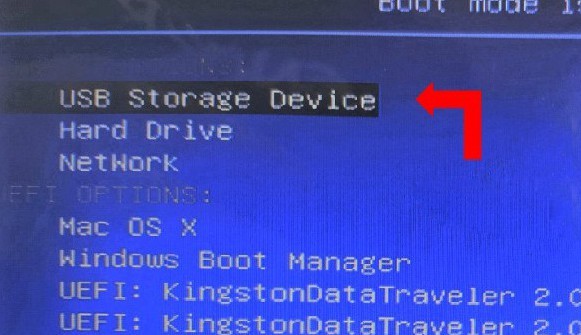
3、進入大白菜主菜單后,使用方向鍵選擇【1】,按回車鍵進入U盤WinPE系統桌面。
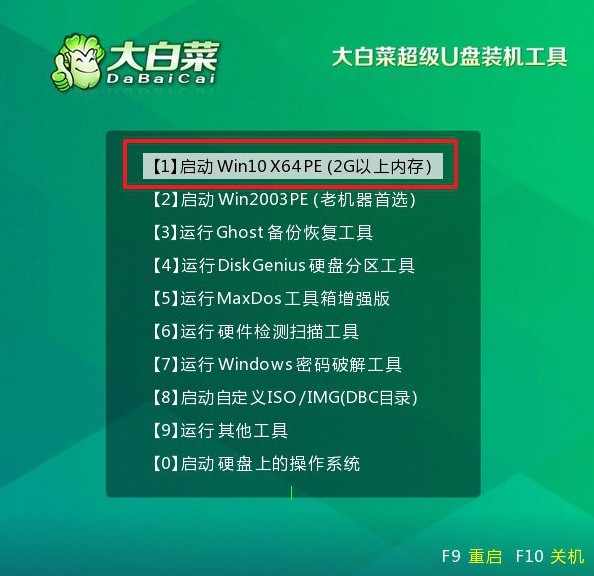
第三步:U盤WinPE重裝系統
1、進入U盤WinPE桌面后,打開大白菜裝機軟件,設置安裝C盤并點擊“執行”。
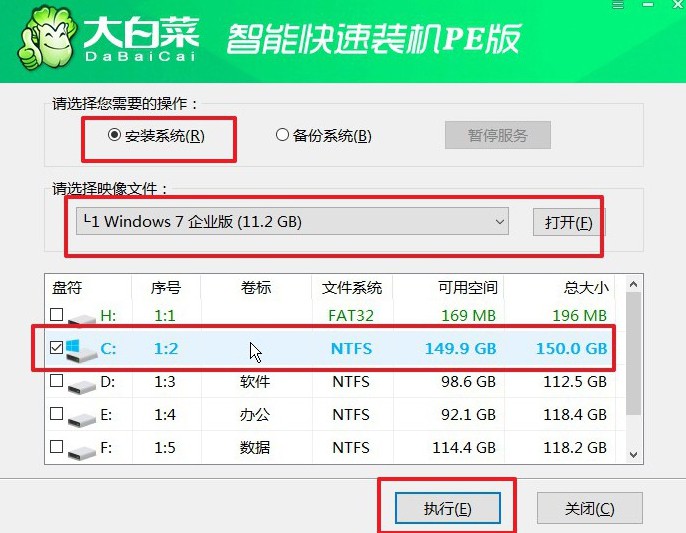
2、彈出還原確認窗口時,默認選擇,并點擊“是”繼續操作。
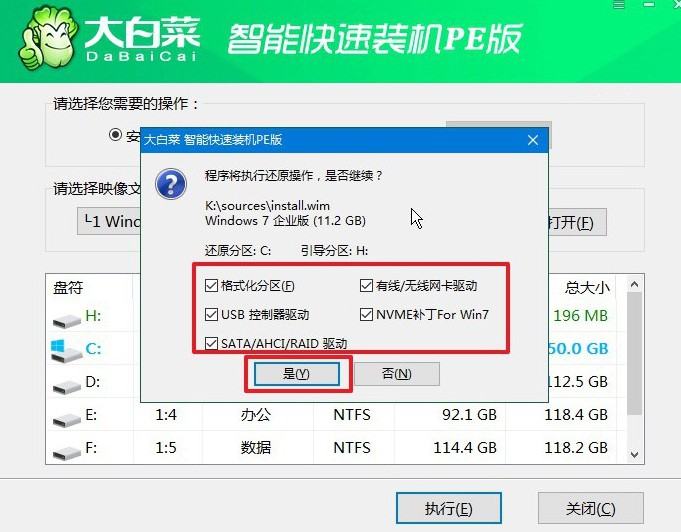
3、進入Windows系統部署階段后,勾選“完成后重啟”,以便系統安裝完成后自動重啟。
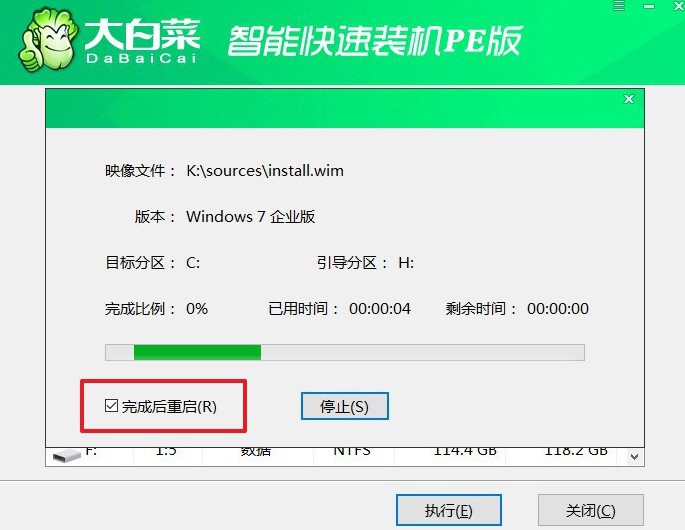
4、提示:系統安裝過程中電腦將會多次重啟,這是正常現象,記得在第一次重啟時拔掉U盤啟動盤。

四、電腦重裝系統問題
ph電腦系統重裝后無法開機?
檢查引導順序: 重新安裝操作系統后,您可能需要手動更改計算機的引導順序,以確保計算機從正確的啟動設備啟動。您可以進入計算機的BIOS設置,然后查找引導選項,并確保您的硬盤(或SSD)是首選引導設備。
檢查硬件連接: 重新安裝操作系統時,有可能意外松動了某些硬件連接,例如硬盤數據線或電源連接線。檢查這些連接是否安全,確保硬件正常連接。
修復啟動記錄: 重新安裝操作系統后,某些啟動記錄可能會損壞或丟失,導致無法啟動。您可以嘗試使用Windows安裝U盤或DVD中的修復工具(如Windows修復環境)修復啟動記錄。
恢復到之前的系統: 如果您在重新安裝操作系統后出現了啟動問題,并且您之前的系統是正常工作的,您可以嘗試恢復到之前的系統。這可以通過使用備份恢復工具或重新安裝之前的操作系統來實現。
嘗試安全模式啟動: 嘗試進入安全模式啟動計算機。如果您可以進入安全模式,那么可能是某些驅動程序或軟件導致了啟動問題。您可以嘗試卸載最近安裝的軟件或更新,然后重啟計算機。
檢查硬件故障: 如果以上方法都無法解決問題,可能是由于硬件故障導致的啟動問題。您可以嘗試使用硬件診斷工具檢查硬件是否存在問題,或者聯系計算機制造商的技術支持人員進行進一步的診斷和修復。
就這樣,我們完成了老電腦重裝系統教程圖示,你學會了嗎?這里小編有個提醒,那就是不管電腦安裝什么版本的Windows系統,都要看看電腦本身的硬件能不能好好的運行。不然,你安裝之后才發現還是卡卡的,又要重新操作了,何苦呢。

